Інтернет стало повноцінним, і тепер ви можете підключити свої пристрої за допомогою дротових та бездротових з'єднань .
Багато людей вважають за краще підключатися до Інтернету через Wi-Fi, оскільки це зручно і менш захаращено.
Вам не доведеться запускати непривабливі дроти та кабелі вздовж ваших стін, щоб підключитися до Інтернету через Wi-Fi .
Але стільки, скільки Wi-Fi є більш зручним , деякі екземпляри вимагають провідних з'єднань через кабель Ethernet .
Wi-Fi має справедливу частку проблем і більш схильний до електромагнітних перешкод та перевантаженості мережі.
Отже, якщо ваш Wi-Fi є проблематичним і не працює, як очікувалося , ви можете перейти на Ethernet.
Це посібник пояснює, як перейти з Wi-Fi на Ethernet для плавного та безшовного підключення до Інтернету.
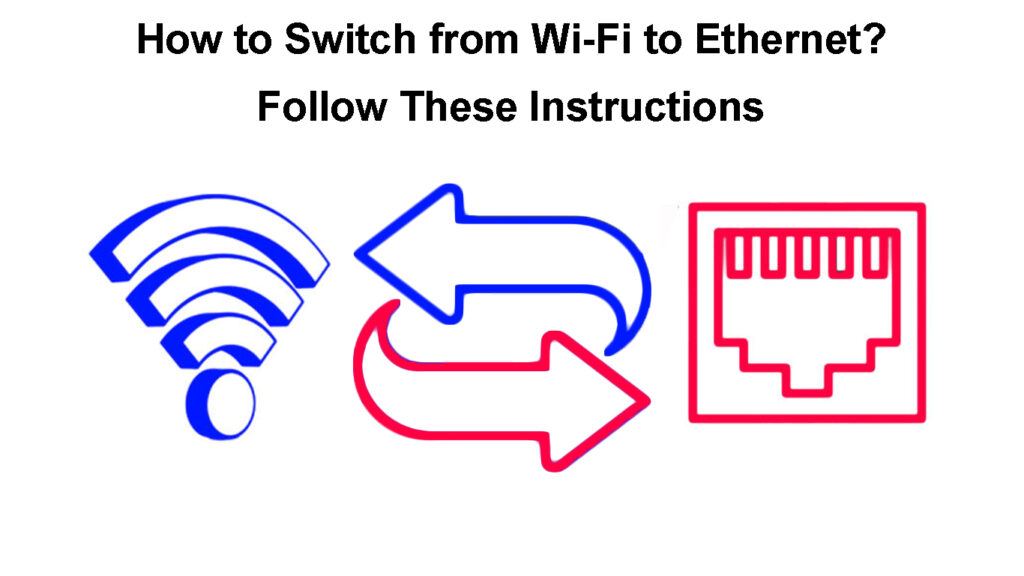
Причини перейти з Wi-Fi на Ethernet
З'єднання Ethernet порівняно стабільніші, надійні та надійні, ніж бездротові мережі Wi-Fi.
Зрештою, Wi-Fi схильний до перешкод, і хакерам простіше перехоплювати Інтернет-сигнали в бездротовій мережі .
Ethernet проти Wi-Fi
Зважаючи на це, перехід від Wi-Fi на Ethernet гарантує більш стабільне та надійне з'єднання.
Ось більше причин перейти з Wi-Fi на Ethernet.
1. Посилена безпека
З'єднання Ethernet є більш безпечними, ніж Wi-Fi, оскільки Інтернет-сигнали подорожують через фізичні носії, а не бездротові.
Хоча пошук доступних мереж Wi-Fi легко, Ethernet-з'єднання не відображаються в результатах пошуку, що робить їх менш схильними до злому.
2. Підвищена стабільність мережі
Wi-Fi схильний до питань підключення, таких як перевантаження мережі , уповільнення , часи та падіння .
Навпаки, з'єднання Ethernet є більш стабільними та надійними, з мінімальними відключеннями, якщо не існує фізичних пошкоджень для мережевих кабелів.
3. Посилені швидкості
Швидкість з'єднання в мережах Wi-Fi значно відрізняється залежно від відстані між підключеними пристроями та маршрутизатором .
Навпаки, з'єднання Ethernet мають кращі швидкості, а швидкість зв’язку залишається постійною незалежно від відстані між підключеними пристроями.
Швидкість завантаження в з'єднаннях Ethernet може різко збільшуватися з 20 до 50 Мбіт / с .
4. Менше втручання
Wi-Fi зазвичай схильний до перешкод та мережевих заторів від пристроїв, що працюють на одній діапазоні частот.
Втручання Wi-Fi пояснив
Гаджети, такі як мікрохвильові печі, бездротові телефони, дитячі монітори та динаміки Bluetooth, можуть втручатися у ваше Wi-Fi-з'єднання.
З'єднання Ethernet не сприйнятливі до електромагнітних перешкод, забезпечуючи надійне підключення до Інтернету.
5. Спеціальне з'єднання
Перш ніж приєднатися до мережі Wi-Fi, вам потрібен пароль , але це не так із з'єднаннями Ethernet.
Провідні з'єднання є присвяченими та без паролем, усуваючи необхідність запам'ятати жорсткі комбінації паролів.
6. Нижня затримка
Затримка - це пакети даних часу, що рухаються з маршрутизатора до підключених пристроїв у мережі.
Оскільки Wi-Fi є бездротовим з'єднанням, він схильний до відставання та більшої затримки, спричиненої перешкодами та фізичними перешкодами .
З'єднання Ethernet мають меншу затримку, гарантуючи більш плавний та безшовний досвід користувачів.
Що вам потрібно перейти з Wi-Fi на Ethernet
Перехід від Wi-Fi на Ethernet не такий простий, як це звучить.
Ось список того, що вам потрібно:
1. Модем
Модем є критичною складовою будь -якої мережі, що стосується підключення до Інтернету.
Незалежно від того, чи хочете ви налаштувати дротове або бездротове з'єднання, вам потрібен модем від вашого провайдера для підключення до Інтернету.
Для Ethernet Networks вам слід перейти на модем, який має кілька портів Ethernet для дротових з'єднань.
2. Кабелі Ethernet
Вам потрібен принаймні один кабель Ethernet , щоб перейти з Wi-Fi та створити жорстке провідне з'єднання.
Кабелі, необхідні для створення жорсткого провідного з'єднання, залежать від пристроїв, які ви хочете підключити до вашої дротової мережі.
Тип кабелю Ethernet також має значення, оскільки він визначає максимальну швидкість передачі та сумісність з вашими пристроями. Взагалі кажучи, придбання кабелю CAT 6 або CAT 6A - хороший вибір для більшості комерційних цілей.
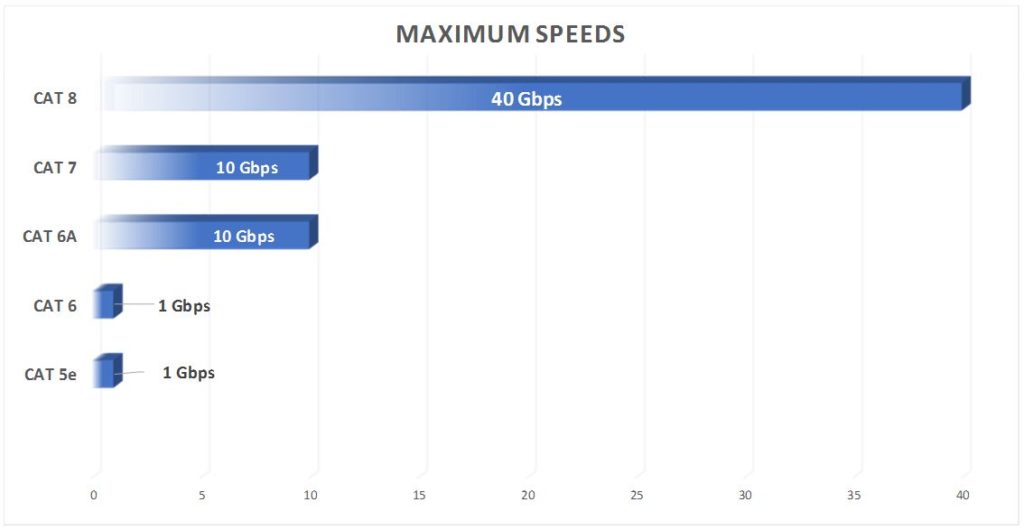
3. Перемикач мережі або концентратор
Більшість маршрутизаторів мають кілька портів Ethernet , але їх може бути недостатньо для підключення декількох пристроїв до вашої дротової мережі.
Вам потрібен мережевий перемикач або концентратор, якщо ви хочете отримати жорсткий провід і підключити кілька пристроїв до вашої мережі Ethernet.

Мережеві комутатори мають кілька портів Ethernet від 5 до 100, залежно від моделі.
4. Адаптер електростанції
Якщо ви хочете зменшити кабелі, що проходять уздовж ваших стін, подумайте про встановлення адаптера Powerline .

Адаптер Powerline використовує ваші електричні лінії для доставки Інтернет -сигналів у різні кімнати у вашому просторі.
Вам потрібні два адаптери PowerLine, щоб встановити підключення провідного Ethernet, з одним адаптером, встановленим біля вашого маршрутизатора/модем, а другий біля ваших пристроїв.
Що таке мережа Powerline Ethernet?
5. ЕМП метр
Незважаючи на те, що електромагнітне випромінювання є мінімальним при дротових з'єднаннях, це все ще викликає занепокоєння.
Купівля лічильника ЕМП може допомогти вам виміряти та контролювати рівень випромінювання ЕМП у вашому просторі для запобігання перенапруження.
Ви можете використовувати свій метр EMF для встановлення стандарту для електромагнітного впливу в кожній кімнаті.
Перехід від Wi-Fi на Ethernet
Після інвестування в потрібне обладнання, перехід від Wi-Fi на Ethernet вже не повинен викликати занепокоєння.
Виконайте ці кроки, щоб перейти з Wi-Fi на Ethernet:
- Налаштуйте свій модем, маршрутизатор та перемикач
- Підключіть кабель Ethernet від модему до маршрутизатора
- Підключіть кабель Ethernet у свій маршрутизатор
- Підключіть інший кінець кабелю Ethernet до комутатора
- Запустіть кабель Ethernet від мережевого комутатора або маточини на свій пристрій (ноутбук, смарт -телевізор або ігрова консоль)
- Вимкніть Wi-Fi за допомогою підтримуваного програмного забезпечення або фізичної кнопки на модемі
- Перевірте своє підключення до Інтернету
Як підключити свій будинок для Інтернету (перехід від Wi-Fi на з'єднання Ethernet)
Висновок
Іноді має багато сенсу переходити з Wi-Fi на Ethernet через стабільність, яку він приносить.
Незважаючи на те, що мережі Wi-Fi зручні, з'єднання Ethernet є швидшими, безпечнішими та надійнішими.
Щоб насолодитися більш плавним досвідом перегляду, перейдіть від Wi-Fi на Ethernet, використовуючи наші детальні інструкції, як було пояснено вище.
